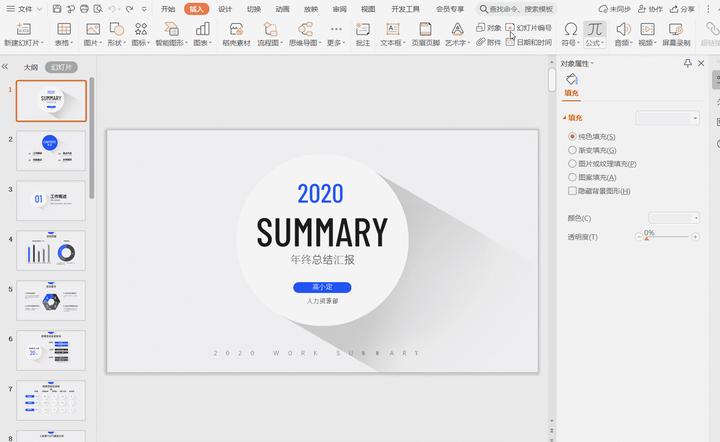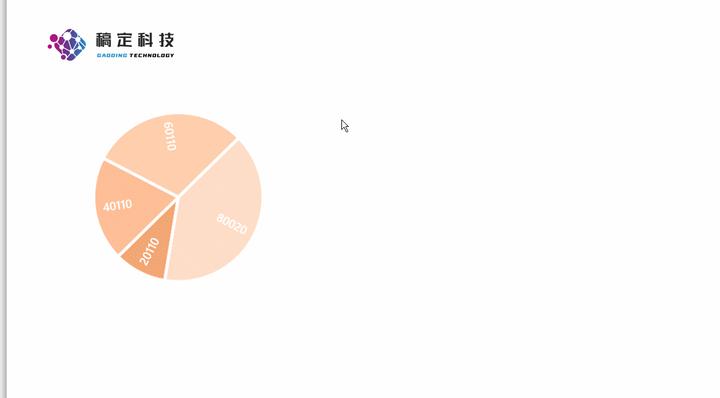有哪些让你相见恨晚的 PPT 制作技术或知识?
2021-03-12 16:53作为资深打工人的稿叔,对PPT那不是信手拈来吗!
今天就为大家奉上10个一看就会的PPT小技巧
虽然不是PPT里最神的操作,但绝对是最能提高效率的神技巧!
毕竟俗话说得好:基础不牢,地动山摇!如果你对PPT的基础功能都不熟,那制作效率也会大打折扣的你说是不?
所以今天稿叔不讲高大上的神操作(绝不承认是我不会!),就跟大家分享聊一聊PPT有哪些提速神技巧,每一个都让你相见恨晚!
=============下方高能预警=============
1、防止PPT文件丢失
你有没有遇到过这种情况,电脑突然卡死或关机,而文件还没来得及保存?
光是听到这个问题就窒息了有木有,不要怕,现在教你一个技能,以后再也不需要花大量时间重新做了!
操作方法:点击文件——选项——保存——将保存自动恢复信息时间间隔设置成1分钟,不小心关掉还未保存的PPT就可以轻松找回了,亲测有效!
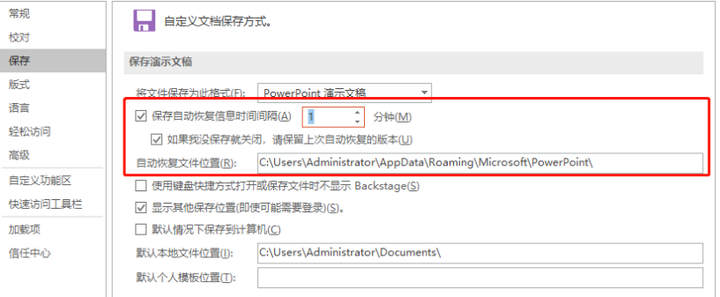
2、增加撤销步数
不知道你发现没有,PPT里默认的撤销步数是有限的,原始一般只有20-30步,也就是说最多只能撤销这么多,之后就要重新做了,但是你知道撤销步数可以调整吗?
操作方法:点击文件——选项——高级——将最多可取消操作数设置成你觉得合适的大小,一般100步就足够了
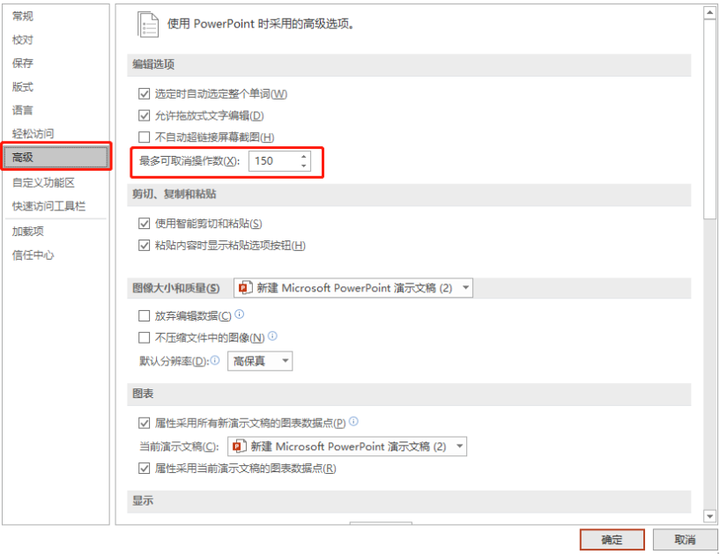
3、设置默认形状样式
每次插入新的文本框时,经常需要重新设置文本框的字体、大小、样式等等,非常费时,其实这个问题可以通过设置默认文本框的方式解决,大大节省重复操作的时间,对提升效率有帮助
操作方法:选中设置好效果的文本框——右键——找到设为默认形状样式

4、批量添加元素
很多老友们在做PPT时都想要加一些个人或公司的LOGO,但一页一页去添加未免也太麻烦琐碎了点,能一次搞定的事为什么要浪费时间呢?
操作方法:视图——幻灯片母版——添加LOGO图片调整到合适大小——关闭幻灯片母版,就全部添加完成了!
5、批量修改字体
PPT里文字样式过多并不美观,你还在一个一个去修改错误的字体吗?no no no,这里有个更高效的方式,一键帮你改好字体!修改写错的字也可以一键替换!
操作方法:选中文字——开始——替换/替换字体
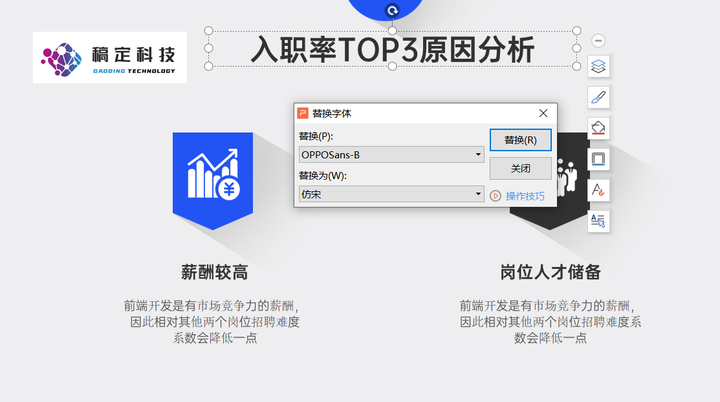
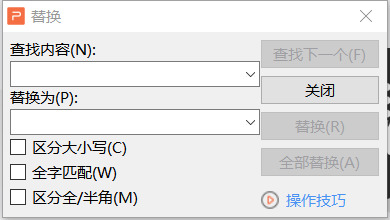
6、快速去除PPT默认文本框
当我们新建一个PPT时,总是有一些默认的框框需要手动删除,一个个Delete手都酸了,其实有个操作可以一键去除默认的版式
操作方法:开始——版式——选择空白就可以轻松去除所有版式啦~
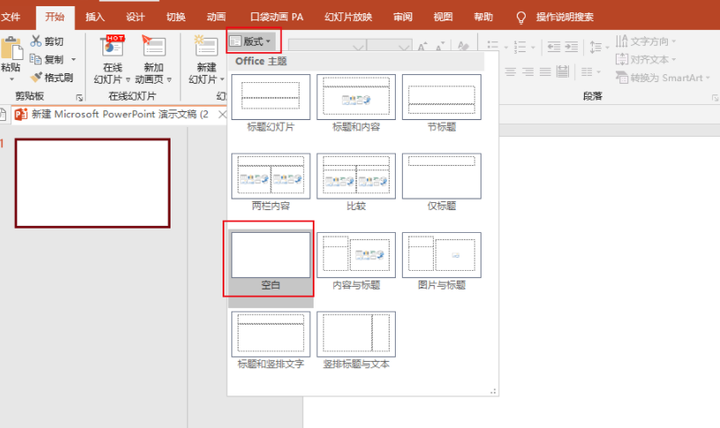
7、为图表添加动画
PPT经常需要用一些图表展示数据,这时可以为图表做一些动画特效,动态图表更加高大上!
操作方法:选中图表——动画——选择【轮子】动画特效
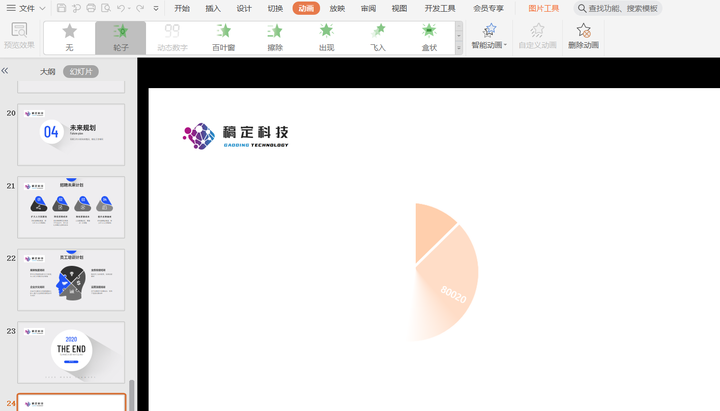
8、快速插入页码和日期
在PPT中插入页码和日期也能一键搞定,不信?那你接着往下看!
操作方法:视图——幻灯片母版——插入——页眉和页脚——想要显示什么就打钩——全部应用——关闭幻灯片母版就OK!
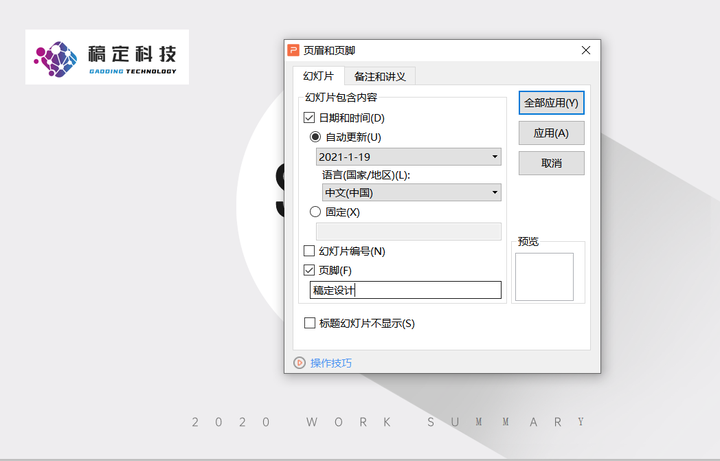
9、对齐复制快捷键——Ctrl+Shift
在制作PPT时,经常会需要做几个一模一样的图形,就比如说我想要3个横向对齐的圆,就可以用Ctrl+Shift键辅助完成,怎么做看下面!
操作方法:选中目标——按住Ctrl+Shift横向拖动鼠标复制圆,就可以等间距的复制圆形了,想要几个就重复几次咯
10、重复上一步操作——F4
其实F4在PPT中的用法非常多,这里就讲一个比较简单的重复操作的用法,就比如在制作PPT时经常要重复操作某个步骤,为了节省时间就可以直接按住F4键重复上一步的操作,提高效率杠杠滴~
以上就是稿叔为大家整理的一些PPT小技巧,虽然很基础,但超级实用!另外,有任何PPT制作需求可戳下方链接,稿定设计海量PPT模板在等你!最后再悄悄告诉你,找稿叔可免费领7天vip!想要吗?想要就把赞和关注点起来,稿叔等你来!